Mac容器中的其他卷宗如何清理
Mac是一款非常优秀的电脑,但是在使用过程中,我们难免会遇到一些问题,比如电脑运行缓慢、存储空间不足等等。其中,Mac容器中的其他卷宗如何清理是一个比较容易被忽视的问题。不懂清理的话,大量的存储空间会被占据,影响电脑的运行速度。那么,Mac容器中的其他卷宗如何清理?下面,我们就来介绍一下具体的方法。
一、什么是其他卷宗?
在Mac中,其他卷宗是指一些不属于系统文件、应用程序或用户文档的文件,比如缓存文件、日志文件、临时文件等等。这些文件不是必需的,并且会占用大量的存储空间,影响电脑的运行速度。因此,用户学会Mac容器中的其他卷宗如何清理很有必要。
二、如何查找其他卷宗?
在MacBook中,查找其他卷宗非常简单,只需要按照以下步骤操作即可:
打开Finder,点击菜单栏中的“前往”选项,选择“前往文件夹”。
在弹出的窗口中输入“/Library/Caches”或“~/Library/Caches”,然后点击“return”。(部分旧系统版本点击“前往”)
在打开的文件夹中,你会看到很多文件夹,这些文件夹就是其他卷宗。你可以根据文件夹的名称来判断它们的用途,在打开的文件夹中,选择不需要的文件夹,然后按住“Command”键,点击鼠标右键,选择“将选定的项目移至废纸篓”。
打开废纸篓,选择“清空废纸篓”,然后确认删除即可。
三、用CleanMyMac清理更彻底更安全
需要注意的是,清理其他卷宗可能会影响一些应用程序的运行,如果不知道哪些文件可以删除,哪些不能删除,建议使用专业的清理工具CleanMyMac清理。
首先到CleanMyMac官网下载CleanMyMac,安装完毕;
打开软件,点击左侧菜单栏“清理”,然后点击“扫描”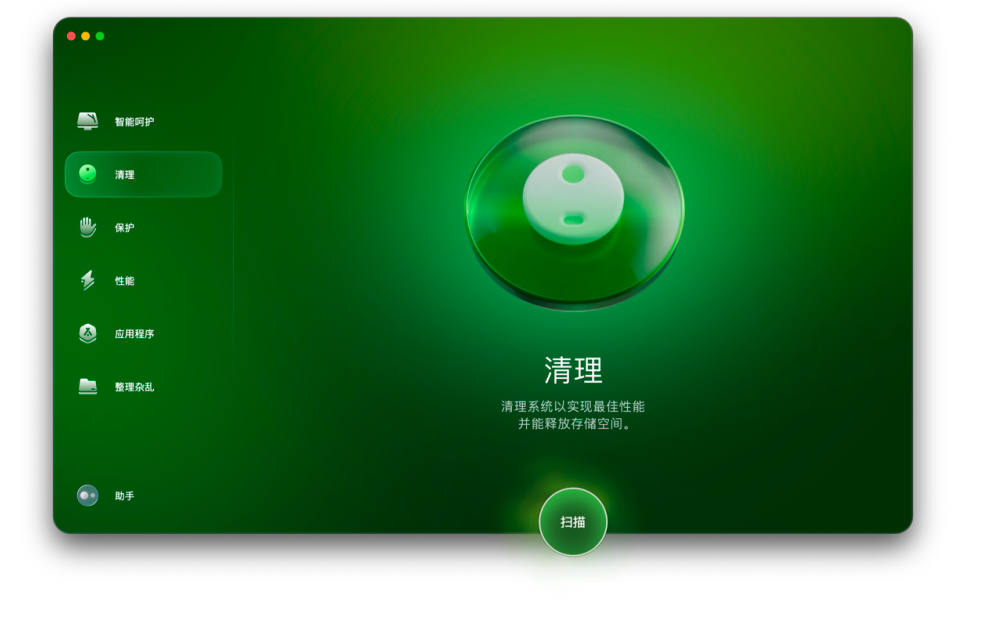
扫描完毕,点击“查看项目”,所有扫描出来的文件都做了很好的分类,不能删除的文件不会出现,所以用户可以放心选择自己不需要的文件删除即可。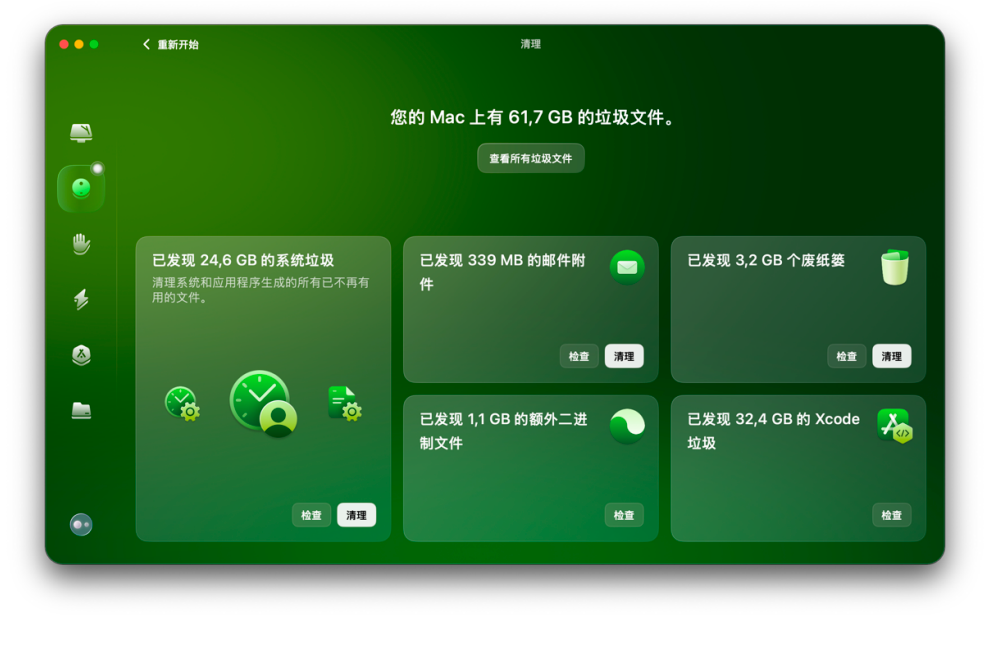
选择完成,点击清理即可!
了解Mac容器中的其他卷宗如何清理是非常重要的。用CleanMyMac可以时刻保持Mac处在良好的运行状态,更好地享受Mac带来的便利和效率。






